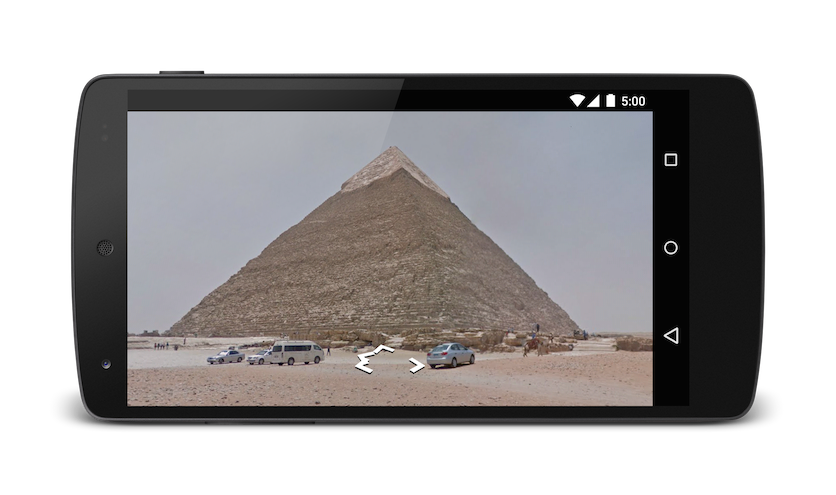Android के लिए Google Maps ऐप्लिकेशन में कई इंटेंट मौजूद होते हैं. इनका इस्तेमाल करके, Google Maps को डिसप्ले, खोज, नेविगेशन या Street View मोड में लॉन्च किया जा सकता है. अगर आपको अपने ऐप्लिकेशन में मैप एम्बेड करना है, तो कृपया Google Maps Android API की शुरू करने की गाइड देखें.
खास जानकारी
इंटेंट की मदद से, किसी दूसरे ऐप्लिकेशन में कोई गतिविधि शुरू की जा सकती है. इसके लिए, आपको Intent ऑब्जेक्ट में, वह आसान कार्रवाई बतानी होगी जो आपको करनी है. जैसे, "मैप दिखाएं" या "हवाई अड्डे के लिए निर्देश दिखाएं". Android के लिए Google Maps ऐप्लिकेशन में कई अलग-अलग इंटेंट काम करते हैं. इनकी मदद से, Google Maps ऐप्लिकेशन को लॉन्च करके, चार में से कोई एक कार्रवाई की जा सकती है:
- किसी खास जगह और ज़ूम लेवल पर मैप दिखाएं.
- जगहें या लोकेशन खोजें और उन्हें मैप पर दिखाएं.
- एक जगह से दूसरी जगह जाने का रास्ता पूछना. यात्रा के तीन तरीकों के लिए निर्देश मिल सकते हैं: ड्राइविंग, पैदल चलना, और साइकल चलाना.
- Google Street View में पैनोरमा इमेज दिखाएं.
इस पेज पर उन इंटेंट के बारे में बताया गया है जिनका इस्तेमाल, Android के लिए Google Maps ऐप्लिकेशन के साथ किया जा सकता है. इंटेंट और इंटेंट फ़िल्टर या Android प्लैटफ़ॉर्म के लिए सामान्य इंटेंट के बारे में ज़्यादा जानने के लिए, Android डेवलपर दस्तावेज़ देखें.
इंटेंट अनुरोध
किसी इंटेंट के साथ Google Maps को लॉन्च करने के लिए, आपको पहले एक Intent ऑब्जेक्ट बनाना होगा. इसमें, आपको उसकी कार्रवाई, यूआरआई, और पैकेज की जानकारी देनी होगी.
- कार्रवाई: Google Maps के सभी इंटेंट को व्यू ऐक्शन कहा जाता है —
ACTION_VIEW. - URI: Google Maps इंटेंट, यूआरएल को एन्कोड करके इस्तेमाल करते हैं. इससे, कार्रवाई के साथ-साथ उस कार्रवाई को करने के लिए ज़रूरी डेटा भी मिलता है.
- पैकेज:
setPackage("com.google.android.apps.maps")को कॉल करने से, यह पक्का किया जा सकेगा कि Android के लिए Google Maps ऐप्लिकेशन, इंटेंट को मैनेज करे. अगर पैकेज सेट नहीं है, तो सिस्टम यह तय करेगा कि कौनसे ऐप्लिकेशनIntentको मैनेज कर सकते हैं. अगर एक से ज़्यादा ऐप्लिकेशन उपलब्ध हैं, तो उपयोगकर्ता से पूछा जा सकता है कि वह किस ऐप्लिकेशन का इस्तेमाल करना चाहता है.
Intent बनाने के बाद, सिस्टम से कई तरीकों से उससे जुड़ा ऐप्लिकेशन लॉन्च करने का अनुरोध किया जा सकता है. Intent को startActivity() के तरीके में पास करना एक सामान्य तरीका है. सिस्टम, ज़रूरी ऐप्लिकेशन लॉन्च करेगा. इस मामले में, Google Maps. साथ ही, उससे जुड़ा Activity शुरू करेगा.
Java
// Create a Uri from an intent string. Use the result to create an Intent.
Uri gmmIntentUri = Uri.parse("google.streetview:cbll=46.414382,10.013988");
// Create an Intent from gmmIntentUri. Set the action to ACTION_VIEW
Intent mapIntent = new Intent(Intent.ACTION_VIEW, gmmIntentUri);
// Make the Intent explicit by setting the Google Maps package
mapIntent.setPackage("com.google.android.apps.maps");
// Attempt to start an activity that can handle the Intent
startActivity(mapIntent);
Kotlin
// Create a Uri from an intent string. Use the result to create an Intent.
val gmmIntentUri = Uri.parse("google.streetview:cbll=46.414382,10.013988")
// Create an Intent from gmmIntentUri. Set the action to ACTION_VIEW
val mapIntent = Intent(Intent.ACTION_VIEW, gmmIntentUri)
// Make the Intent explicit by setting the Google Maps package
mapIntent.setPackage("com.google.android.apps.maps")
// Attempt to start an activity that can handle the Intent
startActivity(mapIntent)
अगर सिस्टम उस ऐप्लिकेशन की पहचान नहीं कर पाता जो इंटेंट का जवाब दे सकता है, तो आपका ऐप्लिकेशन क्रैश हो सकता है. इसलिए, किसी उपयोगकर्ता को इनमें से कोई इंटेंट दिखाने से पहले, आपको यह पुष्टि करनी चाहिए कि टारगेट किया गया ऐप्लिकेशन इंस्टॉल है या नहीं.
यह पुष्टि करने के लिए कि कोई ऐप्लिकेशन इंटेंट पाने के लिए उपलब्ध है या नहीं, अपने Intent ऑब्जेक्ट पर resolveActivity() कॉल करें. अगर नतीजा शून्य नहीं है, तो इसका मतलब है कि कम से कम एक ऐप्लिकेशन, इंटेंट को मैनेज कर सकता है. साथ ही, startActivity() को कॉल करना सुरक्षित है.
अगर नतीजा null है, तो आपको इंटेंट का इस्तेमाल नहीं करना चाहिए. अगर हो सके, तो आपको इंटेंट को ट्रिगर करने वाली सुविधा को बंद कर देना चाहिए.
Java
if (mapIntent.resolveActivity(getPackageManager()) != null) {
...
}
Kotlin
mapIntent.resolveActivity(packageManager)?.let {
...
}
उदाहरण के लिए, सैन फ़्रांसिस्को का मैप दिखाने के लिए, इस कोड का इस्तेमाल किया जा सकता है:
Java
Uri gmmIntentUri = Uri.parse("geo:37.7749,-122.4194");
Intent mapIntent = new Intent(Intent.ACTION_VIEW, gmmIntentUri);
mapIntent.setPackage("com.google.android.apps.maps");
if (mapIntent.resolveActivity(getPackageManager()) != null) {
startActivity(mapIntent);
}
Kotlin
val gmmIntentUri = Uri.parse("geo:37.7749,-122.4194")
val mapIntent = Intent(Intent.ACTION_VIEW, gmmIntentUri)
mapIntent.setPackage("com.google.android.apps.maps")
mapIntent.resolveActivity(packageManager)?.let {
startActivity(mapIntent)
}
यूआरएल में कोड में बदली गई क्वेरी स्ट्रिंग
Google Maps के इंटेंट में भेजी गई सभी स्ट्रिंग, यूआरआई में एन्कोड की गई होनी चाहिए. उदाहरण के लिए, "1st & Pike, Seattle" स्ट्रिंग 1st%20%26%20Pike%2C%20Seattle हो जाएगी.
स्ट्रिंग में मौजूद स्पेस को %20 से एन्कोड किया जा सकता है या प्लस के निशान (+) से बदला जा सकता है.
अपनी स्ट्रिंग को कोड में बदलने के लिए, android.net.Uri parse() तरीके का इस्तेमाल किया जा सकता है.
उदाहरण के लिए:
Java
Uri gmmIntentUri =
Uri.parse("geo:37.7749,-122.4192?q=" + Uri.encode("1st & Pike, Seattle"));
Kotlin
val gmmIntentUri =
Uri.parse("geo:37.7749,-122.4192?q=" + Uri.encode("1st & Pike, Seattle"))
मैप दिखाना
किसी खास जगह और ज़ूम लेवल पर मैप दिखाने के लिए, geo: इंटेंट का इस्तेमाल करें.
geo:latitude,longitude?z=zoom
पैरामीटर
latitudeऔरlongitude, मैप का सेंटर पॉइंट सेट करते हैं.z, मैप के लिए ज़ूम करने का शुरुआती लेवल सेट करता है. हालांकि, ऐसा करना ज़रूरी नहीं है. वैल्यू के तौर पर 0 (पूरी दुनिया) से लेकर 21 (अलग-अलग इमारतें) तक की वैल्यू डाली जा सकती हैं. चुनी गई जगह पर उपलब्ध मैप डेटा के आधार पर, ऊपरी सीमा अलग-अलग हो सकती है.
उदाहरण
Java
// Creates an Intent that will load a map of San Francisco
Uri gmmIntentUri = Uri.parse("geo:37.7749,-122.4194");
Intent mapIntent = new Intent(Intent.ACTION_VIEW, gmmIntentUri);
mapIntent.setPackage("com.google.android.apps.maps");
startActivity(mapIntent);
Kotlin
// Creates an Intent that will load a map of San Francisco
val gmmIntentUri = Uri.parse("geo:37.7749,-122.4194")
val mapIntent = Intent(Intent.ACTION_VIEW, gmmIntentUri)
mapIntent.setPackage("com.google.android.apps.maps")
startActivity(mapIntent)
कोई जगह खोजना
किसी खास व्यूपोर्ट में खोज क्वेरी दिखाने के लिए, इस इंटेंट का इस्तेमाल करें. जब क्वेरी का एक ही नतीजा मिलता है, तो इस इंटेंट का इस्तेमाल करके किसी खास जगह या पते पर पिन दिखाया जा सकता है. जैसे, लैंडमार्क, कारोबार, भौगोलिक क्षेत्र या शहर.
geo:latitude,longitude?q=query geo:0,0?q=my+street+address geo:0,0?q=latitude,longitude(label)
पैरामीटर
मैप दिखाने के लिए इस्तेमाल किए जाने वाले पैरामीटर के अलावा, Search में इन पैरामीटर का भी इस्तेमाल किया जा सकता है:
q, मैप पर हाइलाइट करने के लिए जगहों की जानकारी देता है. Search के सभी अनुरोधों के लिए,qपैरामीटर ज़रूरी है. इसमें जगह का नाम या पता डाला जा सकता है. स्ट्रिंग को यूआरएल-एन्कोड किया जाना चाहिए, इसलिए "सिटी हॉल, न्यूयॉर्क, NY" जैसे पते को City+Hall,New+York,NY में बदला जाना चाहिए.labelकी मदद से, मैप पर पहचानी गई किसी जगह पर कस्टम लेबल सेट किया जा सकता है.labelको स्ट्रिंग के तौर पर तय किया जाना चाहिए.
कैटगरी के हिसाब से खोज
अगर आपने खोज के लिए कोई सामान्य शब्द डाला है, तो Google Maps आपके बताए गए अक्षांश/देशांतर के आस-पास, आपकी ज़रूरत के मुताबिक जगह ढूंढने की कोशिश करेगा. अगर कोई जगह नहीं बताई जाती है, तो Google Maps आस-पास मौजूद लिस्टिंग ढूंढने की कोशिश करेगा. उदाहरण के लिए:
Java
// Search for restaurants nearby
Uri gmmIntentUri = Uri.parse("geo:0,0?q=restaurants");
Intent mapIntent = new Intent(Intent.ACTION_VIEW, gmmIntentUri);
mapIntent.setPackage("com.google.android.apps.maps");
startActivity(mapIntent);
// Search for restaurants in San Francisco
Uri gmmIntentUri = Uri.parse("geo:37.7749,-122.4194?q=restaurants");
Intent mapIntent = new Intent(Intent.ACTION_VIEW, gmmIntentUri);
mapIntent.setPackage("com.google.android.apps.maps");
startActivity(mapIntent);
Kotlin
// Search for restaurants nearby
val gmmIntentUri = Uri.parse("geo:0,0?q=restaurants")
val mapIntent = Intent(Intent.ACTION_VIEW, gmmIntentUri)
mapIntent.setPackage("com.google.android.apps.maps")
startActivity(mapIntent)
// Search for restaurants in San Francisco
val gmmIntentUri =
Uri.parse("geo:37.7749,-122.4194?q=restaurants")
val mapIntent = Intent(Intent.ACTION_VIEW, gmmIntentUri)
mapIntent.setPackage("com.google.android.apps.maps")
startActivity(mapIntent)
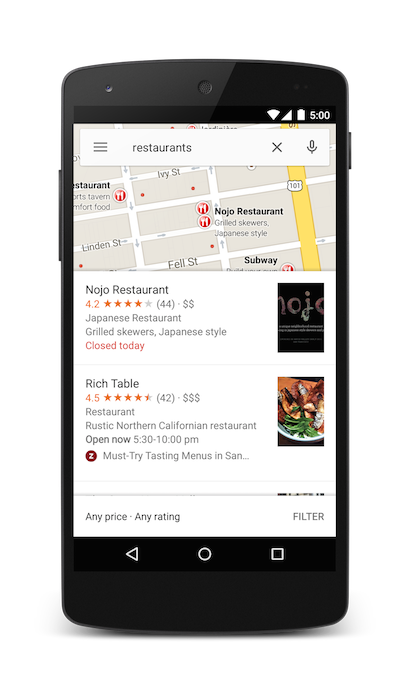
क्वेरी स्ट्रिंग के साथ ज़ूम पैरामीटर तय करके, खोज के नतीजों को और भी बेहतर बनाया जा सकता है. नीचे दिए गए उदाहरण में, ज़ूम लेवल को 10 पर सेट करने पर, आस-पास के बजाय शहर के हिसाब से रेस्टोरेंट खोजे जाएंगे.
Java
Uri gmmIntentUri = Uri.parse("geo:37.7749,-122.4194?z=10&q=restaurants");
Intent mapIntent = new Intent(Intent.ACTION_VIEW, gmmIntentUri);
mapIntent.setPackage("com.google.android.apps.maps");
startActivity(mapIntent);
Kotlin
val gmmIntentUri =
Uri.parse("geo:37.7749,-122.4194?z=10&q=restaurants")
val mapIntent = Intent(Intent.ACTION_VIEW, gmmIntentUri)
mapIntent.setPackage("com.google.android.apps.maps")
startActivity(mapIntent)
जगह की जानकारी खोजने की सुविधा
किसी खास पते को खोजने पर, उस जगह पर पिन दिखेगा.
Java
Uri gmmIntentUri = Uri.parse("geo:0,0?q=1600 Amphitheatre Parkway, Mountain+View, California");
Intent mapIntent = new Intent(Intent.ACTION_VIEW, gmmIntentUri);
mapIntent.setPackage("com.google.android.apps.maps");
startActivity(mapIntent);
Kotlin
val gmmIntentUri =
Uri.parse("geo:0,0?q=1600 Amphitheatre Parkway, Mountain+View, California")
val mapIntent = Intent(Intent.ACTION_VIEW, gmmIntentUri)
mapIntent.setPackage("com.google.android.apps.maps")
startActivity(mapIntent)
ऊपर दिए गए उदाहरण में, 0,0 का अक्षांश/देशांतर सेट किया गया है. हालांकि, पते को क्वेरी स्ट्रिंग के तौर पर पास किया गया है. किसी खास जगह को खोजते समय, अक्षांश और देशांतर की जानकारी देना ज़रूरी नहीं है. हालांकि, अगर आपको जगह का सटीक पता नहीं पता है, तो कोऑर्डिनेट डालकर, खोज के नतीजों को अपने हिसाब से बनाने की कोशिश की जा सकती है. उदाहरण के लिए, 'मुख्य सड़क' के पते को खोजने पर, बहुत ज़्यादा नतीजे दिखेंगे.
Java
// Searching for 'Main Street' will return too many results
Uri gmmIntentUri = Uri.parse("geo:0,0?q=101+main+street");
Kotlin
// Searching for 'Main Street' will return too many results
val gmmIntentUri = Uri.parse("geo:0,0?q=101+main+street")
इंटेंट यूआरआई में lat/lng जोड़ने से, नतीजों में किसी खास इलाके को प्राथमिकता दी जाएगी:
Java
// Searches for 'Main Street' near San Francisco
Uri gmmIntentUri = Uri.parse("geo:37.7749,-122.4194?q=101+main+street");
Intent mapIntent = new Intent(Intent.ACTION_VIEW, gmmIntentUri);
mapIntent.setPackage("com.google.android.apps.maps");
startActivity(mapIntent);
Kotlin
// Searches for 'Main Street' near San Francisco
val gmmIntentUri =
Uri.parse("geo:37.7749,-122.4194?q=101+main+street")
val mapIntent = Intent(Intent.ACTION_VIEW, gmmIntentUri)
mapIntent.setPackage("com.google.android.apps.maps")
startActivity(mapIntent)
जब आपको पता हो कि आपकी खोज से एक ही वैल्यू मिलेगी, तो आपके पास वैकल्पिक लेबल पास करने का विकल्प होता है. लेबल को स्ट्रिंग के तौर पर डालना ज़रूरी है. ये लेबल, मैप मार्कर के नीचे दिखेंगे. ध्यान दें कि लेबल सिर्फ़ तब उपलब्ध होते हैं, जब q को स्क्रीन के उत्तर-दक्षिण और पूर्व-पश्चिम निर्देशांक के तौर पर तय किया गया हो.
Java
// Display a label at the location of Google's Sydney office
Uri gmmIntentUri = Uri.parse("geo:0,0?q=Google+Sydney@-33.8666,151.1957");
Intent mapIntent = new Intent(Intent.ACTION_VIEW, gmmIntentUri);
mapIntent.setPackage("com.google.android.apps.maps");
startActivity(mapIntent);
Kotlin
// Display a label at the location of Google's Sydney office
val gmmIntentUri =
Uri.parse("geo:0,0?q=-33.8666,151.1957(Google+Sydney)")
val mapIntent = Intent(Intent.ACTION_VIEW, gmmIntentUri)
mapIntent.setPackage("com.google.android.apps.maps")
startActivity(mapIntent)
किसी जगह के पते या अक्षांश/देशांतर के बजाय, प्लस कोड का इस्तेमाल करके, उस जगह पर पिन दिखाया जा सकता है.
Java
// Display the location of Google, San Francisco using a global plus code.
Uri gmmIntentUri = Uri.parse("http://plus.codes/849VQJQ5+XX");
// Equivalently, define the same location using a local plus code
gmmIntentUri = Uri.parse("https://plus.codes/QJQ5+XX,San%20Francisco");
// Construct and use the Intent as in the examples above
Kotlin
// Display the location of Google, San Francisco using a global plus code.
var gmmIntentUri = Uri.parse("http://plus.codes/849VQJQ5+XX")
// Equivalently, define the same location using a local plus code
gmmIntentUri = Uri.parse("https://plus.codes/QJQ5+XX,San%20Francisco")
// Construct and use the Intent as in the examples above
मोड़-दर-मोड़ नेविगेशन की सुविधा लॉन्च की जा रही है
इस इंटेंट का इस्तेमाल करके, Google Maps नेविगेशन को किसी पते या निर्देश के साथ लॉन्च करें. निर्देश हमेशा उपयोगकर्ता की मौजूदा जगह से दिए जाते हैं.
google.navigation:q=a+street+address google.navigation:q=latitude,longitude
पैरामीटर
q: नेविगेशन से जुड़ी खोजों के लिए एंड पॉइंट सेट करता है. यह वैल्यू, अक्षांश, देशांतर के निर्देशांक या क्वेरी के फ़ॉर्मैट में लिखा पता हो सकती है. अगर यह एक ऐसी क्वेरी स्ट्रिंग है जो एक से ज़्यादा नतीजे दिखाती है, तो पहला नतीजा चुना जाएगा.mode, यात्रा के तरीके को सेट करता है. मोड की वैल्यू देना ज़रूरी नहीं है. इसे इनमें से किसी एक पर सेट किया जा सकता है:- ड्राइविंग के लिए
d(डिफ़ॉल्ट) bसाइकल चलाने के लिएlfor two-wheeler- पैदल चलने के लिए
w
- ड्राइविंग के लिए
avoidसेट की गई सुविधाओं से, रास्ते को बचना चाहिए. 'इस्तेमाल न करें' विकल्प का इस्तेमाल करना ज़रूरी नहीं है. इसे इनमें से एक या उससे ज़्यादा पर सेट किया जा सकता है:- टोल के लिए
t hहाइवे के लिए- फ़ेरी के लिए
f
- टोल के लिए
उदाहरण
नीचे दिया गया Intent, ऑस्ट्रेलिया के सिडनी में टारोना ज़ू के लिए, टर्न-बाय-टर्न नेविगेशन का अनुरोध करेगा:
Java
Uri gmmIntentUri = Uri.parse("google.navigation:q=Taronga+Zoo,+Sydney+Australia");
Intent mapIntent = new Intent(Intent.ACTION_VIEW, gmmIntentUri);
mapIntent.setPackage("com.google.android.apps.maps");
startActivity(mapIntent);
Kotlin
val gmmIntentUri =
Uri.parse("google.navigation:q=Taronga+Zoo,+Sydney+Australia")
val mapIntent = Intent(Intent.ACTION_VIEW, gmmIntentUri)
mapIntent.setPackage("com.google.android.apps.maps")
startActivity(mapIntent)
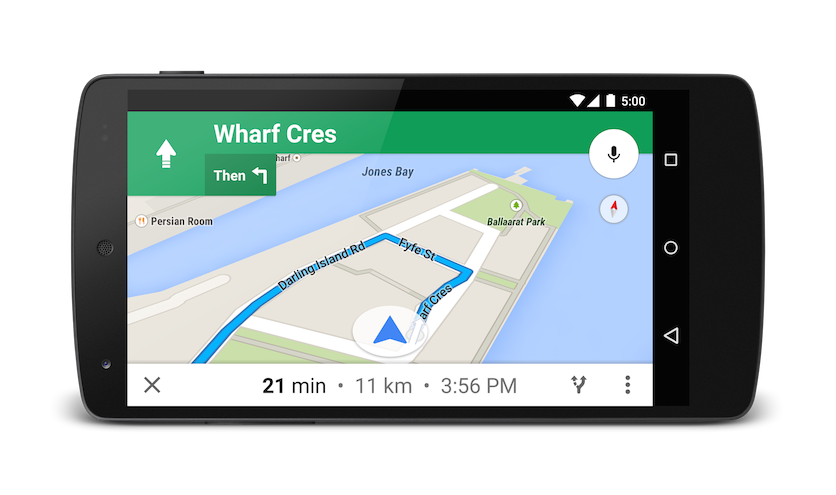
अगर आपको टोल नहीं देना है या फ़ेरी नहीं लेनी है, तो रास्ते का ऐसा अनुरोध किया जा सकता है जो इन चीज़ों से बचने की कोशिश करता है.
Java
Uri gmmIntentUri = Uri.parse("google.navigation:q=Taronga+Zoo,+Sydney+Australia&avoid=tf");
Intent mapIntent = new Intent(Intent.ACTION_VIEW, gmmIntentUri);
mapIntent.setPackage("com.google.android.apps.maps");
startActivity(mapIntent);
Kotlin
val gmmIntentUri =
Uri.parse("google.navigation:q=Taronga+Zoo,+Sydney+Australia&avoid=tf")
val mapIntent = Intent(Intent.ACTION_VIEW, gmmIntentUri)
mapIntent.setPackage("com.google.android.apps.maps")
startActivity(mapIntent)
अगर आपको थोड़ी कसरत करनी है, तो साइकल चलाने के लिए निर्देशों का अनुरोध किया जा सकता है.
Java
Uri gmmIntentUri = Uri.parse("google.navigation:q=Taronga+Zoo,+Sydney+Australia&mode=b");
Intent mapIntent = new Intent(Intent.ACTION_VIEW, gmmIntentUri);
mapIntent.setPackage("com.google.android.apps.maps");
startActivity(mapIntent);
Kotlin
val gmmIntentUri =
Uri.parse("google.navigation:q=Taronga+Zoo,+Sydney+Australia&mode=b")
val mapIntent = Intent(Intent.ACTION_VIEW, gmmIntentUri)
mapIntent.setPackage("com.google.android.apps.maps")
startActivity(mapIntent)
अगर आपको मोटर वाला दोपहिया वाहन ले जाना है, तो निर्देशों में उन सड़कों और रास्तों को शामिल करने का अनुरोध किया जा सकता है जिन पर कारें नहीं चल सकतीं. नीचे दिया गया intent, भारत में एक रास्ता दिखाता है.
Java
Uri gmmIntentUri = Uri.parse("google.navigation:q=Connaught+Place,+New+Delhi,Delhi&mode=l");
Intent mapIntent = new Intent(Intent.ACTION_VIEW, gmmIntentUri);
mapIntent.setPackage("com.google.android.apps.maps");
startActivity(mapIntent);
Kotlin
val gmmIntentUri =
Uri.parse("google.navigation:q=Connaught+Place,+New+Delhi,Delhi&mode=l")
val mapIntent = Intent(Intent.ACTION_VIEW, gmmIntentUri)
mapIntent.setPackage("com.google.android.apps.maps")
startActivity(mapIntent)
Street View पैनोरमा दिखाना
Google Street View को लॉन्च करने के लिए, google.streetview इंटेंट का इस्तेमाल करें. Google Street View, कवरेज वाले इलाके में चुनी गई जगहों से पैनोरमा व्यू दिखाता है.
लोगों के योगदान से बने फ़ोटोस्फ़ीर और
Street View के खास कलेक्शन भी उपलब्ध हैं.
google.streetview:cbll=latitude,longitude&cbp=0,bearing,0,zoom,tilt google.streetview:panoid=id&cbp=0,bearing,0,zoom,tilt
पैरामीटर
सभी google.streetview यूआरआई में cbll या panoid
पैरामीटर शामिल होना चाहिए.
cbll, अक्षांश और देशांतर को कॉमा लगाकर अलग की गई वैल्यू के तौर पर स्वीकार करता है (46.414382,10.013988). ऐप्लिकेशन, इस जगह के सबसे करीब का पैनोरमा दिखाएगा. Street View की इमेज समय-समय पर रीफ़्रेश की जाती हैं. साथ ही, हर बार फ़ोटो थोड़ी अलग जगह से ली जा सकती हैं. इसलिए, हो सकता है कि इमेज अपडेट होने पर, आपकी जगह किसी दूसरे पैनोरमा पर स्नैप हो जाए.panoid, पैनोरामा का कोई खास आईडी है. अगरpanoidऔरcbll, दोनों की जानकारी दी गई है, तो Google Maps पैनोरमा आईडी का इस्तेमाल करेगा. पैनोरमा आईडी,StreetViewPanoramaLocationऑब्जेक्ट से Android ऐप्लिकेशन के लिए उपलब्ध होते हैं.cbpएक वैकल्पिक पैरामीटर है, जो कैमरे के शुरुआती ओरिएंटेशन में बदलाव करता है.cbpपैरामीटर में कॉमा लगाकर अलग की गई पांच वैल्यू डाली जा सकती हैं. हालांकि, इनमें से किसी भी वैल्यू को डालना ज़रूरी नहीं है. सबसे अहम वैल्यू दूसरी, चौथी, और पांचवीं होती हैं. ये वैल्यू, क्रमशः दिशा, ज़ूम, और झुकाव सेट करती हैं. पहली और तीसरी वैल्यू काम नहीं करतीं. इन्हें0पर सेट किया जाना चाहिए.bearing: यह कैमरे के कंपास हेडिंग को दिखाता है. यह उत्तर से घड़ी की दिशा में डिग्री में होता है. सही उत्तर 0, पूर्व 90, दक्षिण 180, पश्चिम 270 है. बेअरिंग के लिए दी गई वैल्यू, रैप हो जाएंगी. इसका मतलब है कि 0°, 360°, और 720° सभी एक ही दिशा में पॉइंट करेंगे. दिशा को कॉमा लगाकर अलग की गई पांच वैल्यू में से दूसरी वैल्यू के तौर पर तय किया गया है.zoom: कैमरे के ज़ूम लेवल को सेट करता है. ज़ूम लेवल डिफ़ॉल्ट रूप से 0 पर सेट होता है. ज़ूम करने पर, स्क्रीन पर दिखने वाली इमेज का साइज़ दोगुना हो जाता है. ज़ूम को मौजूदा पैनोरमा के लिए, 0 और ज़ूम के ज़्यादा से ज़्यादा लेवल के बीच क्लैंप किया जाता है. इसका मतलब है कि इस सीमा से बाहर की कोई भी वैल्यू, सीमा के अंदर आने वाली सबसे करीब की वैल्यू पर सेट कर दी जाएगी. उदाहरण के लिए, -1 की वैल्यू को 0 पर सेट किया जाएगा. ज़ूम, कॉमा लगाकर अलग की गई पांच वैल्यू में से चौथी वैल्यू है.tilt: इससे कैमरे के ऐंगल के बारे में पता चलता है. जैसे, ऊपर या नीचे. इसकी रेंज -90 से 0 से 90 तक होती है. 90 का मतलब सीधे नीचे की ओर, 0 का मतलब सीधे क्षितिज की ओर, और -90 का मतलब सीधे ऊपर की ओर है.
उदाहरण
यहां Street View इंटेंट का इस्तेमाल करने के कुछ उदाहरण दिए गए हैं.
Java
// Displays an image of the Swiss Alps
Uri gmmIntentUri = Uri.parse("google.streetview:cbll=46.414382,10.013988");
Intent mapIntent = new Intent(Intent.ACTION_VIEW, gmmIntentUri);
mapIntent.setPackage("com.google.android.apps.maps");
startActivity(mapIntent);
// Uses a PanoID to show an image from Maroubra beach in Sydney, Australia
Uri gmmIntentUri = Uri.parse("google.streetview:panoid=Iaa2JyfIggYAAAQfCZU9KQ");
Intent mapIntent = new Intent(Intent.ACTION_VIEW, gmmIntentUri);
mapIntent.setPackage("com.google.android.apps.maps");
startActivity(mapIntent);
// Opens Street View between two Pyramids in Giza. The values passed to the
// cbp parameter will angle the camera slightly up, and towards the east.
Uri gmmIntentUri = Uri.parse("google.streetview:cbll=29.9774614,31.1329645&cbp=0,30,0,0,-15");
Intent mapIntent = new Intent(Intent.ACTION_VIEW, gmmIntentUri);
mapIntent.setPackage("com.google.android.apps.maps");
startActivity(mapIntent);
Kotlin
// Displays an image of the Swiss Alps
val gmmIntentUri =
Uri.parse("google.streetview:cbll=46.414382,10.013988")
val mapIntent = Intent(Intent.ACTION_VIEW, gmmIntentUri)
mapIntent.setPackage("com.google.android.apps.maps")
startActivity(mapIntent)
// Uses a PanoID to show an image from Maroubra beach in Sydney, Australia
val gmmIntentUri =
Uri.parse("google.streetview:panoid=Iaa2JyfIggYAAAQfCZU9KQ")
val mapIntent = Intent(Intent.ACTION_VIEW, gmmIntentUri)
mapIntent.setPackage("com.google.android.apps.maps")
startActivity(mapIntent)
// Opens Street View between two Pyramids in Giza. The values passed to the
// cbp parameter will angle the camera slightly up, and towards the east.
val gmmIntentUri =
Uri.parse("google.streetview:cbll=29.9774614,31.1329645&cbp=0,30,0,0,-15")
val mapIntent = Intent(Intent.ACTION_VIEW, gmmIntentUri)
mapIntent.setPackage("com.google.android.apps.maps")
startActivity(mapIntent)